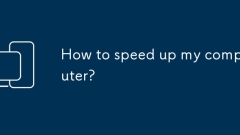
Wie beschleunigt ich meinen Computer?
Wenn der Computer verlangsamt, müssen das System nicht neu installiert werden. Sie k?nnen beschleunigen, indem Sie einfach einstellen: 1. Die Startelemente beseitigen, unn?tige Startup -Programme wie QQ und WeChat deaktivieren und die Startgeschwindigkeit verbessern. 2. Freien Speicherplatz der C -Festplatte, l?schen Sie tempor?re Dateien, übertragen Sie gro?e Dateien und vermeiden Sie die volle Last der Festplatte, um den Vorgang zu beeinflussen. 3. überprüfen Sie den Hintergrundprozess und schlie?en Sie die unsichtbaren Programme, die Ressourcen belegen, wie z. B. Browser-Plug-Ins oder abnormale Prozesse; 4. Aktualisieren Sie die Systempatches und Hardware -Treiber, um die Kompatibilit?t und Leistung zu verbessern. In den obigen Schritten k?nnen die meisten alten Computer ihre Betriebsgeschwindigkeit erheblich verbessern und ohne komplizierte Reparaturen weiterhin verwendet werden.
Jul 14, 2025 am 12:53 AM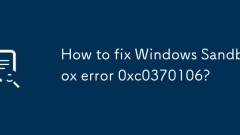
Wie repariere ich Windows Sandbox -Fehler 0xC0370106?
Wenn der Fehlercode 0xc0370106 auftritt, liegt dies normalerweise daran, dass die Hardware -Virtualisierung nicht aktiviert ist, Windows -Funktionen nicht ordnungsgem?? konfiguriert sind, Systemkomponenten nicht aktualisiert oder Systemdateien besch?digt werden. 1. Geben Sie das BIOS ein, um die CPU-Virtualisierungsfunktionen (wie intElvt-x oder svmmode) zu aktivieren. 2. Stellen Sie sicher, dass WindowsSandbox und seine Abh?ngigkeiten aktiviert sind, wie z. 3. Installieren Sie die neuesten Windows-Updates und aktivieren Sie die Hyper-V-Komponenten manuell. 4. überprüfen Sie, ob der Systempartitionsraum ausreicht, und führen Sie die Befehle SFC/Scannow und DISM aus, um die Systemdateien zu reparieren. Wenn das Problem noch nicht behoben ist, wird empfohlen, auf die neueste Systemversion zu aktualisieren.
Jul 14, 2025 am 12:51 AM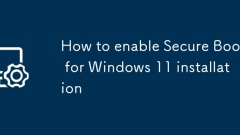
So aktivieren Sie den sicheren Boot für die Windows 11 -Installation
SecureBoot ist eine obligatorische Anforderung für die Windows 11 -Installation, mit der Malware beim Start ausgeführt wird. Vor der Installation müssen Sie die Einstellung von Motherboard BIOS/UEFI eingeben, um SecureBoot zu aktivieren. Die Abkürzungsschlüssel für die Eingabe der Einstellungen verschiedener Marken von Motherboards sind unterschiedlich, wie ASUS ist Del oder F2, MSI ist Del, Gigabyte ist F2 oder Del, Dell ist F2 und Lenovo ist F1 oder F2; Nach der Eingabe befindet sich SecureBoot normalerweise im Start- oder Sicherheitsmenü und auf aktiviert eingestellt. Stellen Sie gleichzeitig sicher, dass das System im UEFI -Modus gebootet ist und CSM deaktiviert. Speichern Sie die Einstellungen und starten Sie sie neu und best?tigen Sie den SecureBoot -Status. Schlie?lich müssen Sie beim Erstellen eines USB -Flash -Laufwerks auch sicherstellen, dass Sie in den UEFI -Modus schreiben.
Jul 14, 2025 am 12:51 AM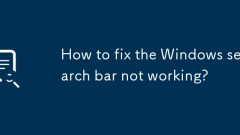
Wie kann ich die Windows -Suchleiste nicht funktionieren?
Wenn die Windows -Suchleiste nicht funktioniert, k?nnen Sie die folgenden Methoden zum Reparieren ausprobieren: 1. Starten Sie den Windows -Suchdienst neu, suchen Sie die Option über den Manager "Services" und starten Sie neu; 2. überprüfen Sie die Indexoptionen, um sicherzustellen, dass der Index normal ist und der Suchort nicht ausgeschlossen ist, und bauen Sie den Index bei Bedarf manuell wieder auf. 3.. Verwenden Sie das System -Prüf -Tool, um die Systemdateien über die Befehle SFC/Scannow und DISM zu reparieren. 4. Die Suchkomponenten aktualisieren oder zurücksetzen, den neuesten Patch über "Windows-Update" installieren oder die Funktion "Windows-Sucherlebnis" neu anpassen. In den meisten F?llen kann das Neustart des Dienstes oder der Wiederaufbau des Index gel?st werden. Wenn es noch ungültig ist, kann eine gründlichere Reparaturmethode erforderlich sein.
Jul 14, 2025 am 12:50 AM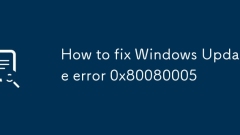
So beheben Sie Windows -Update -Fehler 0x80080005
L?sungen für WindowsUpDate-Fehler 0x80080005 enthalten: 1. Verwenden Sie SFC/Scannow und DISM/Online/Cleanup-Image/RestorHealth, um Systemdateien zu überprüfen und zu reparieren. 2. Schlie?en Sie vorübergehend Antiviren-Software oder Firewall von Drittanbietern, um St?rungen zu beseitigen; 3.. WindowsUpdate -Komponenten zurücksetzen, Wuauserv, Cryptsvc, Bits, MSSERVER -Dienste und die Ordner von SoftwaredIntribution und Catroot2 vor dem Neustart des Dienstes abstellen. 4. Stellen Sie sicher, dass das C -Laufwerk über genügend Speicherplatz verfügt (mehr als 10 GB wird empfohlen) und verwenden Sie die Verwaltungsberechtigungen für den Betrieb.
Jul 14, 2025 am 12:46 AM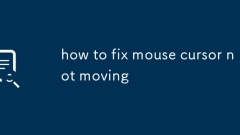
So reparieren Sie den Mauszeiger, der sich nicht bewegt
Das Problem des Mauszeigers, das sich nicht bewegt, kann in den folgenden Schritten gel?st werden: überprüfen Sie zuerst die Verbindung und die Hardware, stellen Sie sicher, dass das Kabel durch den Akku angeschlossen oder ersetzt wird, und probieren Sie verschiedene USB -Schnittstellen oder andere Computer aus. Starten oder aktualisieren Sie den offiziellen Treiber zweitens neu oder aktualisieren Sie den Treiber durch den Ger?te -Manager. überprüfen Sie dann die Systemeinstellungen, deaktivieren Sie die "Mausschlüssel" und andere Funktionen und beseitigen Sie Softwarekonflikte von Drittanbietern. Betrachten Sie schlie?lich die Systemreparatur oder ersetzen Sie die Maus. Die Sequenzsuche l?st normalerweise das Problem.
Jul 14, 2025 am 12:45 AM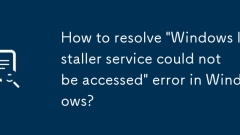
So beheben Sie 'Windows Installer -Dienst konnte nicht zugegriffen werden' Fehler in Windows?
Wenn Sie auf den Fehler "WindowsInstallerService konnte nicht beachteten" begegnen, prüfen Sie, ob der WindowsInstaller -Dienst ausgeführt wird, und Sie k?nnen den Dienst über den Service Manager starten. 2. Wenn es nicht gestartet werden kann, verwenden Sie die Befehle sfc/scannow und dism, um die Systemdateien zu reparieren. 3. Wenn das Problem gleich bleibt, versuchen Sie, die Registrierungsberechtigungen zu ?ndern, um die volle Kontrolle zu erhalten. 4. Schlie?lich k?nnen Sie die WindowsInstaller -Komponente zurücksetzen, den Dienst über die Befehlszeile stoppen und den Installationsprogrammordner umbenennen. In den meisten F?llen k?nnen die ersten beiden Schritte gel?st werden, und nur wenige müssen die Registrierung betreiben oder die Komponenten zurücksetzen.
Jul 14, 2025 am 12:43 AM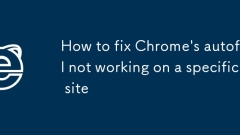
So reparieren Sie die automatische Funktion von Chrome, die auf einer bestimmten Website nicht funktioniert
Chrome AutoFill wird auf bestimmten Websites keine Vorschl?ge erstellt, die m?glicherweise darauf zurückzuführen sind, dass die Website autofill deaktiviert wird und keine Einstellungen, Cache -Ausnahmen, erweiterte Interferenzen oder Browserversionsprobleme aktiviert. 1. Best?tigen Sie, ob die Website autofill deaktiviert hat. Wenn die Eingabeaufforderung "autofill per Site deaktiviert" ist, kann sie nicht aktiviert werden. 2. überprüfen Sie, ob die Autofill -Einstellungen von Chrome aktiviert sind und die Testinformationen hinzugefügt werden. 3. L?schen Sie den Website -Cache und aktualisieren Sie die Seite oder das neue Fenster. 4. Deaktivieren Sie Erweiterungen, um Interferenzen zu beheben, insbesondere die Drehbuch-Injektions-Plug-Ins. 5. Chrome aktualisieren oder die Standardeinstellungen zurücksetzen, um das Problem zu l?sen.
Jul 14, 2025 am 12:42 AM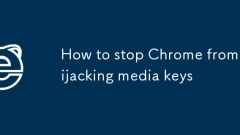
Wie man Chrome davon abh?lt, Medienschlüssel zu entführen
1. Schalten Sie die Chrome Media Control -Berechtigungen aus: Geben Sie die Systemeinstellungen ein, suchen Sie das Medienger?t oder die Medienschlüsseloptionen in den Website -Berechtigungen und stornieren Sie die Steuerung von Chrome. 2. Verwenden Sie Erweiterungen, um Entführungen zu verhindern: Installieren Sie Plug-Ins wie MediaKeysblocker oder Notabaudio, um Chrome automatisch von exklusiven Medienschaltfl?chen zu verhindern. 3. Ausschalten von Chromhintergrund Audioaktivit?t: Beenden Sie alle Chromprozesse über den Task -Manager und beenden Sie den Browser vollst?ndig, um den Hintergrundbesch?ftigung zu vermeiden. Die oben genannten Methoden k?nnen wiederum ausprobiert werden, um das Problem der von Chrome besetzten Medienschlüssel zu l?sen und andere Musiksoftware normal zu verwenden.
Jul 14, 2025 am 12:41 AM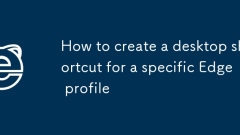
So erstellen Sie eine Desktop -Verknüpfung für ein bestimmtes Kantenprofil
ToquicklyopenaspecificmicrosoftedgeprofileviadesktopshortCut, findTheCorrectprofileFoldernameFromedGesettingsandcreateAcommandlineshortcut.1.openedge, klicken Sie mit der Version und der Fusion, die Sie und die Fusions- und Fusions -uswesgeesied und stapped & streichelte und ///profilicon, userdesiredaName und visvided und ///profileg: ///profile/tocopyhyhythe "
Jul 14, 2025 am 12:40 AM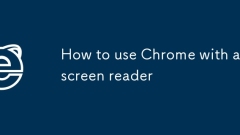
So verwenden Sie Chrome mit einem Bildschirmleser
Mit Chrome Screen Reader müssen Sie zuerst den Leser starten und dann den Browser ?ffnen und die Navigationsverknüpfungen beherrschen. 1. Starten Sie zun?chst den Bildschirmleser wie NVDA oder Voice -Over, um sicherzustellen, dass Chrom beim Einschalten zug?nglich ist. 2. Verwenden Sie die Registerkarte und die Registerkarte "Schalttabelle", um zwischen interaktiven Elementen zu wechseln, und H/Shift H springt zu Titeln, um die Browsereffizienz zu verbessern. 3.. Verwenden Sie integrierte Chromfunktionen wie Strg F, um Text, Strg plus Skalierungsseiten und Lesemodus zu finden, um den Inhalt zu vereinfachen. 4. Wenn Sie Probleme mit der Kompatibilit?t von Webseiten begegnen, versuchen Sie, die Seite zu aktualisieren oder die Link -Titelliste zu verwenden, um Hindernisse zu umgehen. Wenn Sie in der Praxis bestehen bleiben, wird die Operation natürlicher und glatter.
Jul 14, 2025 am 12:40 AM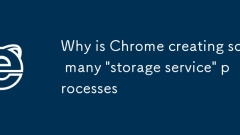
Warum erstellt Chrome so viele 'Speicherdienst' -Prozesse?
Der "StorageService" -Prozess von Chrome wird verwendet, um die lokale Datenspeicherung der Website wie Cookies, LocalStorage, IndexedDB usw. zu verwalten, und es ist normalerweise normal, mehrere Instanzen auszuführen. 1. Um die Stabilit?t und Sicherheit zu verbessern, teilt Chrom unterschiedliche Aufgaben in unabh?ngige Prozesse auf. Jede Website, die eine lokale Speicherfunktion nutzt, kann eine oder mehrere "StorageService" -An Instanzen ausl?sen. 2. Die Gründe für mehrere gleichzeitig ausgeführte Instanzen umfassen die Isolationsmechanismus des Site, den Erweiterungszugriff auf Speicher, Websites mit hoher Datennutzung und Hintergrundsynchronisation oder Cache -Operationen; 3. Wenn es Probleme wie eine überm??ige CPU -Verwendung, die Verlangsamung des Verfahrens oder die Verlangsamung des Browsers gibt, kann dies eine abnormale Situation sein. Sie k?nnen es versuchen.
Jul 14, 2025 am 12:39 AM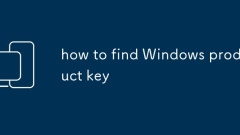
So finden Sie Windows -Produktschlüssel
Zu den Methoden zum Anzeigen von Windows -Produktschlüssel geh?ren: 1. Geben Sie den Befehl WMIC ein, um die ursprüngliche Taste mit der Eingabeaufforderung zu erhalten. 2. Führen Sie den Befehl über PowerShell aus, um den Schlüssel abzufragen; 3. überprüfen Sie die Registrierung, um den Aktivierungsstatus und den Lizenztyp zu best?tigen. 4. Verwenden Sie Tools von Drittanbietern wie Produkey, um den Schlüssel schnell zu lesen. Es ist zu beachten, dass einige Markenmaschinen aufgrund der Verwendung digitaler Lizenzen m?glicherweise nicht in der Lage sind, herk?mmliche Schlüssel anzuzeigen. Derzeit kann der Autorisierungsstatus durch Registrierungsinformationen oder technisches Personal ermittelt werden.
Jul 14, 2025 am 12:38 AM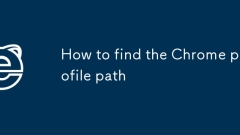
So finden Sie den Chromprofilweg
Die Chrome -Benutzerprofilpfade variieren je nach Betriebssystem, k?nnen jedoch auf bestimmte Weise gefunden werden. Für Windows -Benutzer k?nnen Sie %LocalAppData %\ Google \ Chrome \ UserData in die Adressleiste des Datei -Explorers eingeben, um jeden Profilordner anzuzeigen. Mac -Benutzer müssen den Finder ?ffnen. Klicken Sie auf "Gehen Sie zu" → "Gehen Sie zu Ordner gehen", geben Sie ~/bibliothek/Applicationsupport/Google/Chrome/um das entsprechende Verzeichnis ein. Der Standardpfad von Linux-Benutzern ist ~/.config/google-chrome/, das mehrere Profil-Unterordner enth?lt. Alle Systeme
Jul 14, 2025 am 12:37 AM
Hot-Tools-Tags

Undress AI Tool
Ausziehbilder kostenlos

Undresser.AI Undress
KI-gestützte App zum Erstellen realistischer Aktfotos

AI Clothes Remover
Online-KI-Tool zum Entfernen von Kleidung aus Fotos.

Clothoff.io
KI-Kleiderentferner

Video Face Swap
Tauschen Sie Gesichter in jedem Video mühelos mit unserem v?llig kostenlosen KI-Gesichtstausch-Tool aus!

Hei?er Artikel

Hei?e Werkzeuge

Sammlung der Laufzeitbibliothek vc9-vc14 (32+64 Bit) (Link unten)
Laden Sie die Sammlung der Laufzeitbibliotheken herunter, die für die Installation von phpStudy erforderlich sind

VC9 32-Bit
VC9 32-Bit-Laufzeitbibliothek für die integrierte Installationsumgebung von phpstudy

Vollversion der PHP-Programmierer-Toolbox
Programmer Toolbox v1.0 PHP Integrierte Umgebung

VC11 32-Bit
VC11 32-Bit-Laufzeitbibliothek für die integrierte Installationsumgebung von phpstudy

SublimeText3 chinesische Version
Chinesische Version, sehr einfach zu bedienen








